
时间:2020-07-29 16:16:06 来源:www.win10xitong.com 作者:win10
win10系统在使用的时候有一些用户发现了有win10系统下DHCP服务提供访问被拒绝的问题,有可能我们都会遇到win10系统下DHCP服务提供访问被拒绝这样的情况吧,那我们要怎么面对这个win10系统下DHCP服务提供访问被拒绝的问题呢?我们大家只需要这样操作:1、检查DHCP的权限2、重启DHCP服务就轻轻松松的搞定了。你看完下面的详细教程,就会知道win10系统下DHCP服务提供访问被拒绝的操作形式。
DHCP客户端作为服务提供,并将配置信息(如IP地址,Mac地址,域名等)传递给计算机。 如果此服务停止或操作系统无法访问它,则计算机将不会收到动态IP地址和DNS更新。
1、检查DHCP的权限
若要授予注册表项的完全权限,请单击“开始”按钮,然后在“搜索”框中键入regedit。
右键单击“regedit.exe”,然后单击“以管理员身份运行”。 出现提示时,输入您的用户名和密码,然后单击“确定”。
浏览到以下键:HKEY_LOCAL_MACHINE\SYSTEM\CurrentControlSet\Services\Dhcp\Configurations
右键单击Configurations键,然后单击Permissions。
在“组或用户名”下,选择您的帐户。
在“权限”中的“允许”列下,确保选中“完全控制”和“读取”框。
单击Apply,然后单击OK。
如果您的名字不存在,请单击“添加”按钮。 然后在计算机上键入您的用户名,并添加它。 然后申请权限。
接下来,导航到以下键:HKEY_LOCAL_MACHINE\SYSTEM\CurrentControlSet\Services\Dhcp
右键单击DHCP密钥,然后单击“权限”,再单击“高级”。 在“名称”列下,单击声明MpsSvc的那个,然后单击“编辑”。
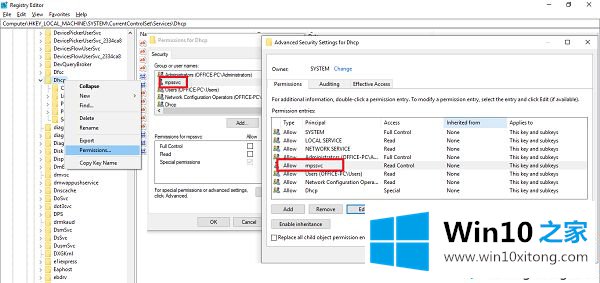
在Allow列下,确保选中Query值,Create value,Enumerate Subkeys,Notify,Read Control框。 您可能必须单击显示高级权限才能显示完整权限列表。
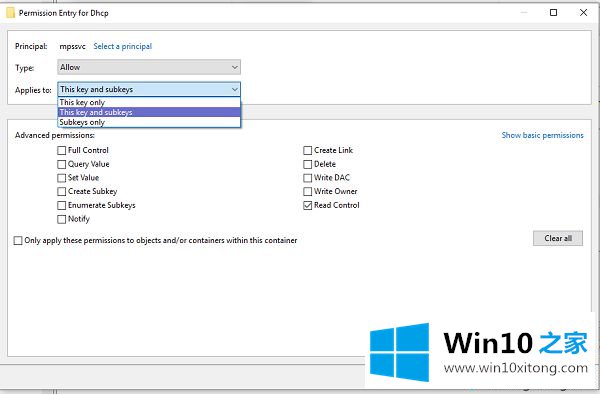
单击“确定”关闭窗口,然后单击“应用”,再单击“确定”。
如果MpsSvc不在列表中,请单击“添加”,然后搜索“NT SERVICE \ mpssvc”。添加此项,并申请上述权限。
2、重启DHCP服务
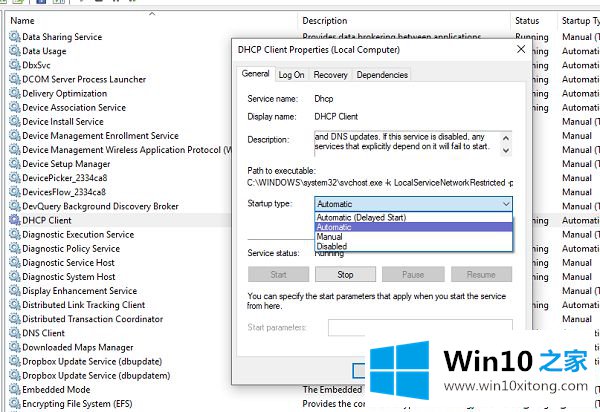
一旦应用了所有权限,这是您应该执行的最后一次检查。 打开services.msc并找到DHCP客户端服务,并检查它是否处于运行状态。 单击“停止”,然后再次启动它。 此外,请确保其“启动”类型设置为“自动”。 许多其他网络服务依赖于它,如果这种情况失败,那么其他人也会如此。
关于win10系统下DHCP服务提供访问被拒绝的解决方法就给大家介绍到这边了,希望以上教程内容可以帮助到大家。
以上内容就是讲的win10系统下DHCP服务提供访问被拒绝的操作形式,如果你还没有解决好,那么多用上面的方法尝试几次,问题一定可以解决的。